Les sélecteurs vous permettent d'interagir avec les données de différentes manières :
- Vous pouvez filtrer les données en fonction de valeurs de dimensions spécifiques.
- Définissez la période du rapport.
- Vous pouvez définir des valeurs de paramètres qui peuvent ensuite être utilisées dans les champs calculés ou transmises au connecteur.
- Vous pouvez modifier l'ensemble de données sous-jacent utilisé par une source de données.
Ajouter un sélecteur au rapport
- Modifiez votre rapport.
- Dans la barre d'outils, sélectionnez
 Ajouter une commande.
Ajouter une commande. - Sélectionnez le type de sélecteur, puis positionnez-le sur votre graphique.
- Sur la droite, configurez le graphique à l'aide des paramètres du panneau Propriétés.
- Pour filtrer le rapport en fonction des valeurs de la dimension de votre choix, utilisez-la en tant que champ de commande.
- Pour définir la valeur d'un paramètre, utilisez-le en tant que champ de commande.
- Pour modifier l'apparence du contrôle des données, utilisez les options de l'onglet Style dans le panneau des propriétés.
Fonctionnement des sélecteurs
Les sélecteurs ont deux fonctions principales :
- Ils vous permettent de filtrer ou de modifier les données affichées dans les composants du rapport.
- Ils permettent de rassembler les entrées utilisateur, et de les utiliser dans les champs calculés et les connecteurs compatibles avec les paramètres, par exemple les connecteurs de communauté et les connecteurs BigQuery.
Sélecteurs utilisés comme filtres
Lorsqu'un sélecteur est basé sur une dimension (autrement dit, lorsque vous ajoutez une dimension du panneau Données en tant que champ de sélecteur), il fait office de filtre des données.
Par exemple, une commande de liste basée sur une dimension "Pays" vous permet de filtrer les données par pays. Un filtre avancé basé sur une dimension "Code SKU" vous permet de filtrer les données en fonction d'une partie ou de l'intégralité des codes produit.
En savoir plus sur les sélecteurs utilisés comme filtres
Un sélecteur permet de filtrer tous les composants de la page basés sur la même source de données que celle qui lui est associée ou dont les ID de champs correspondent. Il peut également filtrer des composants dont la source de données est différente, s'ils sont basés sur le même connecteur à schéma fixe (Google Ads et Google Analytics, par exemple). En effet, les ID des champs internes de toutes les sources de données créées par ces connecteurs sont identiques.
Un sélecteur peut également être utilisé pour filtrer d'autres sélecteurs. Par exemple, supposons que vous ayez créé un filtre en fonction de la dimension Pays et un second filtre en fonction de la dimension Campagne. Le fait de filtrer avec Pays = France fait en sorte que le filtre sur la dimension "Campagne" n'affiche que les campagnes diffusées en France. De même, le fait de filtrer les données en fonction de la campagne "ABC" limite le filtre sur la dimension "Pays" aux seuls pays où cette campagne a été diffusée.
Un sélecteur ne peut filtrer les données qu'en fonction d'une seule dimension. Pour créer un sélecteur qui filtre les données en fonction de plusieurs dimensions, vous disposez des options suivantes :
- Créez plusieurs sélecteurs de filtrage, un pour chaque dimension à utiliser pour filtrer les données.
- Concaténez les données de dimension que vous souhaitez utiliser comme filtre dans un champ calculé de la source de données.
- Si possible, concaténez-les également dans les données sous-jacentes.
Pour filtrer les données en fonction de valeurs métriques, vous pouvez ajouter un curseur de métrique à des graphiques individuels.
Sélecteurs utilisés comme entrées
Lorsqu'un sélecteur est basé sur un paramètre (autrement dit, lorsque vous ajoutez un paramètre du panneau Données en tant que champ de sélecteur), il transmet l'entrée à ce paramètre. Les paramètres agissent comme des variables. Ils obtiennent leur valeur à partir d'une interaction avec le rapport (par exemple, lorsque vous saisissez directement une valeur ou en sélectionnez une dans une liste prédéfinie).
Les paramètres vous permettent de rendre les champs calculés plus dynamiques. Par exemple, vous pouvez créer un paramètre Objectif de ventes et l'utiliser comme champ de sélecteur pour une zone de saisie. De cette façon, l'utilisateur pourra saisir différents objectifs de ventes pour visualiser les performances prévues. Vous pouvez ensuite appliquer des règles de mise en forme conditionnelle afin de faire ressortir les résultats de manière attrayante.
Vous pouvez également transmettre des paramètres à la requête SQL sous-jacente utilisée pour créer une source de données BigQuery, ou à des sources de données créées à l'aide de connecteurs de communauté.
En savoir plus sur les paramètres
Types de contrôles
Le menu Ajouter une commande est divisé en deux sections.
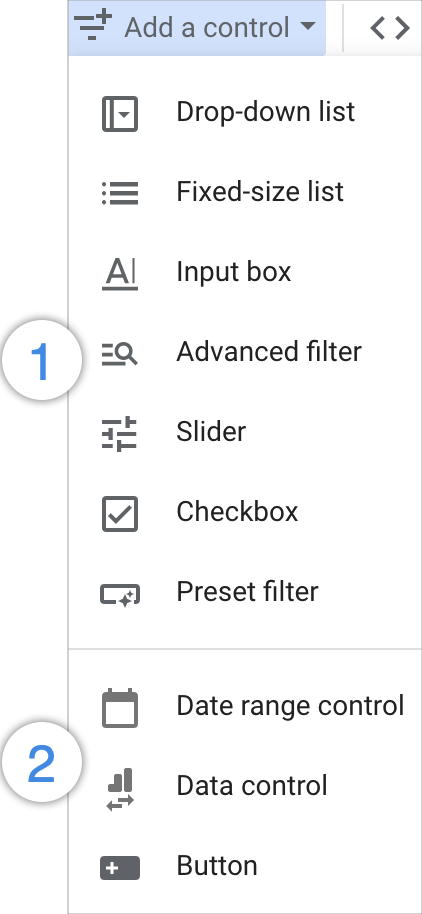
Les sélecteurs de la première section peuvent servir à filtrer des données ou à définir des valeurs de paramètres. Ils incluent les options suivantes :
- Liste déroulante
- Liste à taille fixe
- Zone de saisie
- Filtre avancé
- Curseur
- Case à cocher
- Filtre prédéfini
Les sélecteurs de la deuxième section ont des fonctions spécifiques et ne peuvent pas être utilisés pour attribuer des valeurs de paramètres. La deuxième section comprend les options suivantes :
Remarque sur la sensibilité à la casse
En général, les opérateurs de recherche des dimensions de texte sont sensibles à la casse. Cependant, cela peut varier selon le connecteur. Il est donc judicieux de tester cette sensibilité sur vos données et de fournir des conseils aux lecteurs de vos rapports.
Pour créer une expression régulière non sensible à la casse, vous pouvez la faire précéder de
(?i). En savoir plus sur les expressions régulières dans Looker Studio
Modifier le type de sélecteur
Pour passer d'un type de sélecteur à un autre :
- Modifiez votre rapport.
- Sélectionnez le sélecteur.
- Sur la droite, en haut du panneau Propriétés, ouvrez le panneau des sélecteurs
 .
. - Sélectionnez le nouveau type de sélecteur.
Vous devrez peut-être modifier les paramètres du sélecteur avant de pouvoir utiliser le nouveau type.
Afficher un sélecteur sur chaque page
Vous pouvez faire en sorte qu'un sélecteur apparaisse au même endroit sur chaque page de votre rapport. Les filtres ou les paramètres définis sur une page s'appliqueront alors à l'ensemble des pages du rapport.
- Modifiez votre rapport.
- Sélectionnez le sélecteur.
- Sélectionnez le menu Organiser > Placer au niveau du rapport.

